如何在 CapCut 上进行速度编辑
已发表: 2023-03-03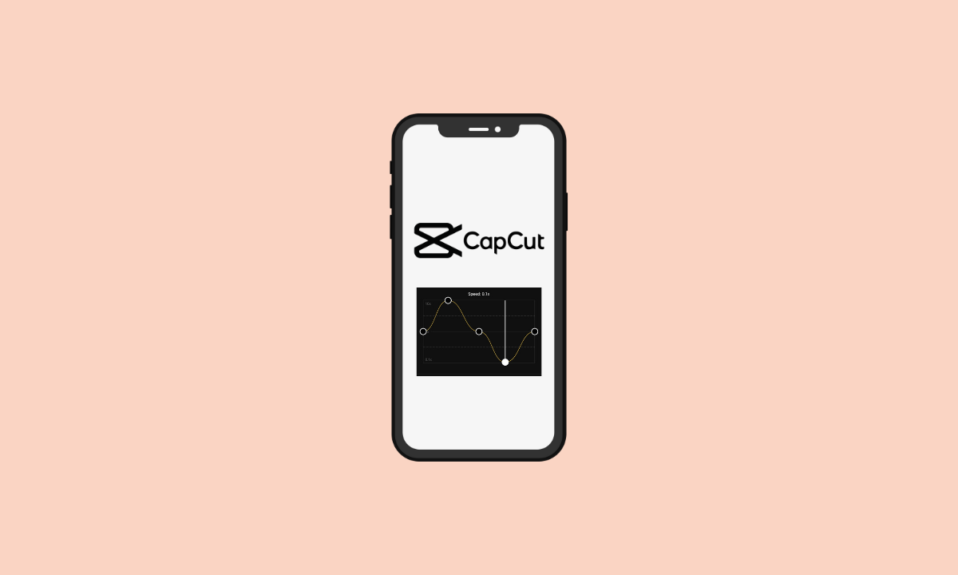
您是否正在寻找一种方法来为您在 CapCut 上的视频增添一些额外的魅力? 没有必要再看下去了! 在本文中,我们将了解 CapCut 上的速度编辑意味着什么以及如何在 CapCut 上进行速度编辑。 我们将介绍如何使用 Velocity 将您的视频提升到一个新的水平,从调整剪辑的速度到创建平滑的过渡。 所以,拿起你的手机,让我们开始吧! 但首先,让我们了解什么是 CapCut。
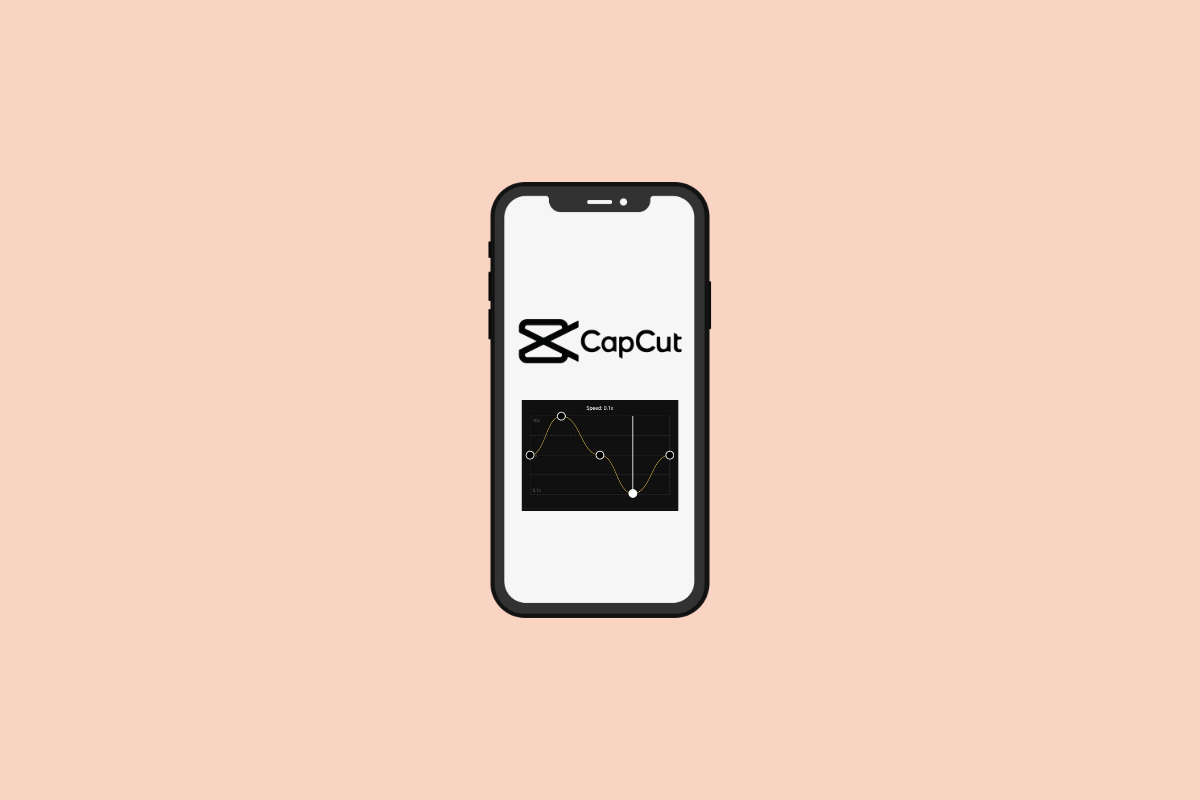
如何在 CapCut 上进行速度编辑
CapCut 中的速度编辑是一种有用的视频编辑技术,可让您更改视频剪辑的速度。 速度编辑可以帮助您达到想要的效果,无论您是想放慢快节奏的动作场景还是加快慢动作的场景。 CapCut 使您能够轻松创建具有专业外观的视频。 在本文中,您将进一步了解如何在 CapCut 上进行速度编辑。 继续阅读以详细了解它。
什么是CapCut?
CapCut 是一款由中国科技公司字节跳动开发的移动视频编辑应用程序。
- 它适用于 iOS 和 Android 设备,并提供各种视频编辑和创建功能,例如修剪、拆分以及添加音乐和效果。
- 该应用程序适用于初学者和经验丰富的视频编辑者,在 TikTok 等社交媒体平台上深受创作者欢迎。
现在,让我们看看 CapCut 上的 Velocity Edit 是什么意思。
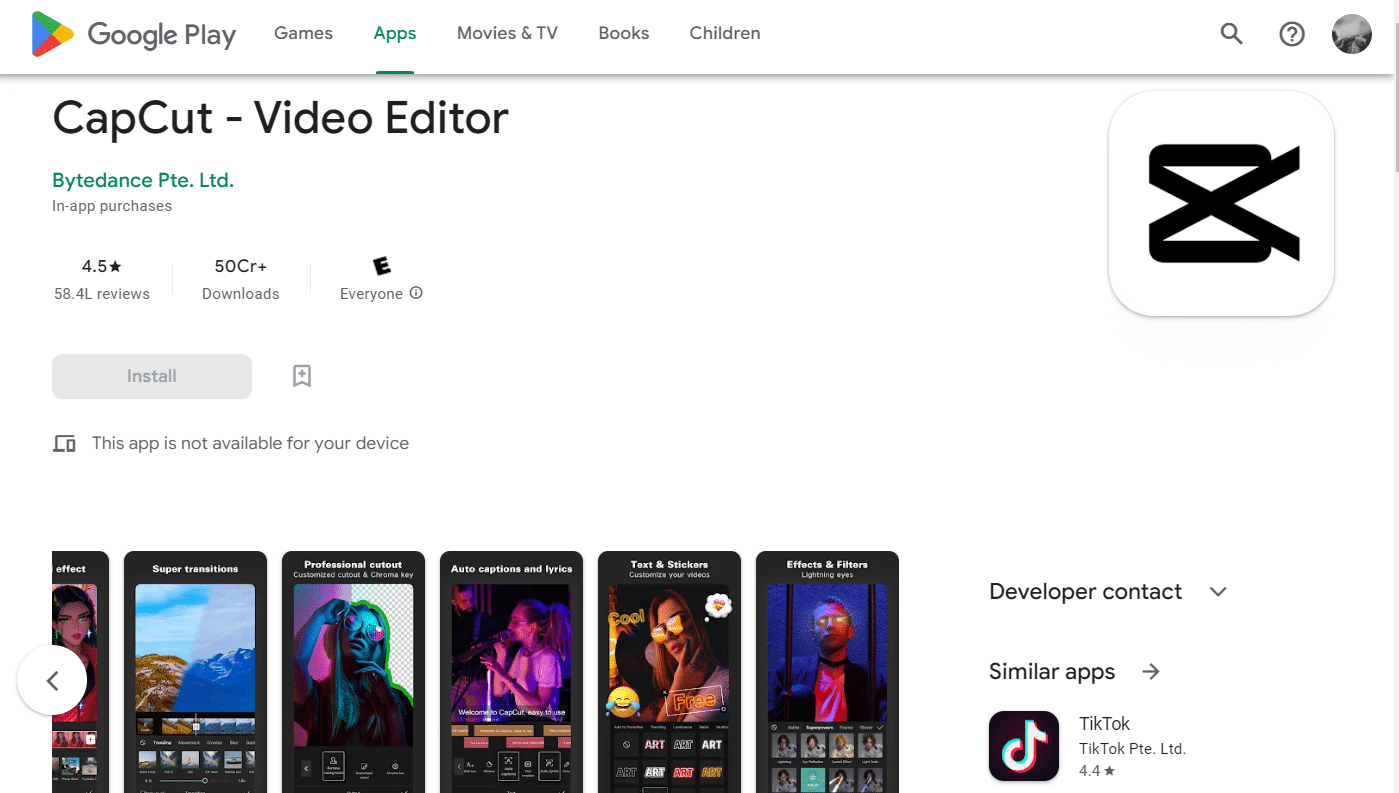
另请阅读:在 IG Live 上玩什么游戏?
CapCut 上的速度编辑意味着什么?
CapCut 提供各种视频编辑功能,其中一个功能是用于进行 Velocity 编辑的 Curve 选项,这是一种视频编辑技术,它只是视频加速和减速的组合。
- CapCut 的曲线功能可让您改变视频的速度,创建快动作或慢动作效果。
- 此功能允许您使视频的特定部分比视频的其余部分移动得更快或更慢,这可用于创建动态且引人入胜的内容。
- 此外,曲线功能可用于在剪辑之间创建平滑过渡。 这是通过逐渐增加或减少剪辑的速度来完成的,这有助于在视频的不同部分之间创建平滑的过渡。
- 换句话说,有了这个功能,你可以试验视频剪辑的速度,根据需要让它变快或变慢,让你自由地创造一些有趣的效果,你可以轻松地在 TikTok 上做速度趋势。
既然您已经了解什么是 CapCut 以及 Velocity Edit 的含义,现在是时候看看如何在 CapCut 上执行 Velocity。
如何在 CapCut 上做速度?
在 CapCut 中进行速度编辑既简单又愉快。 要在 CapCut 上进行速度编辑,请执行以下步骤:
1. 在您的智能手机上打开 CapCut 应用程序。
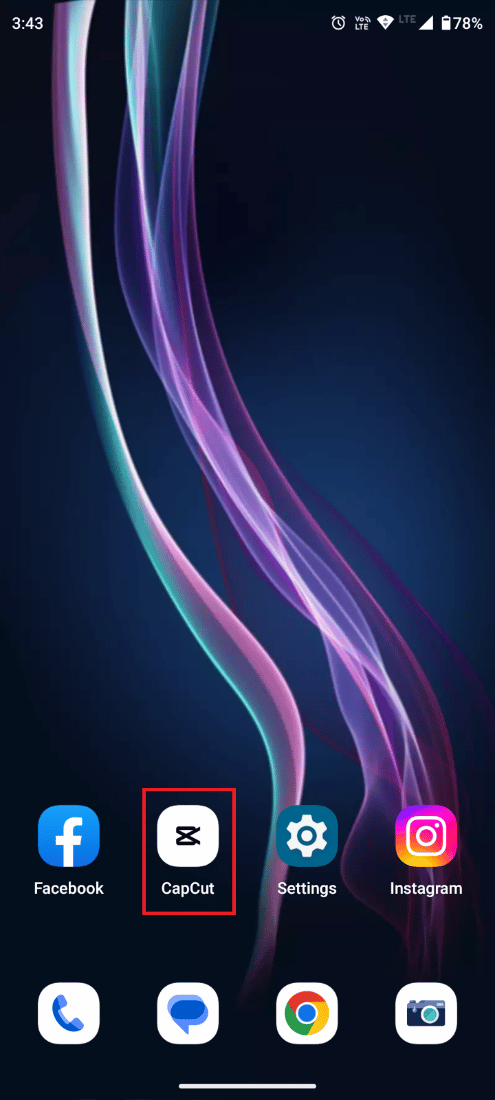
2. 点击新建项目。
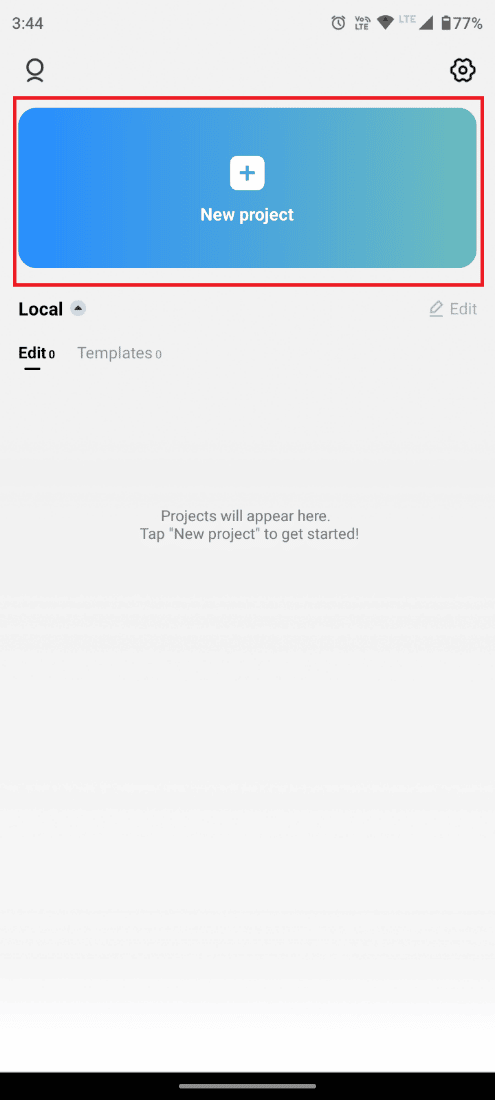
3. 选择您想要编辑的视频,然后点击屏幕右下角的添加。
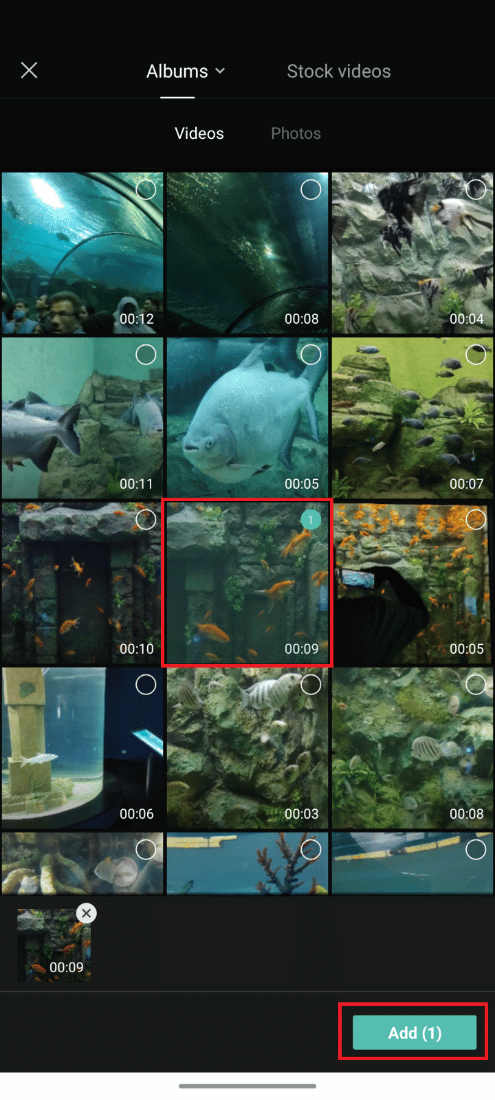
4. 现在,点击底部面板中的编辑,如图所示。
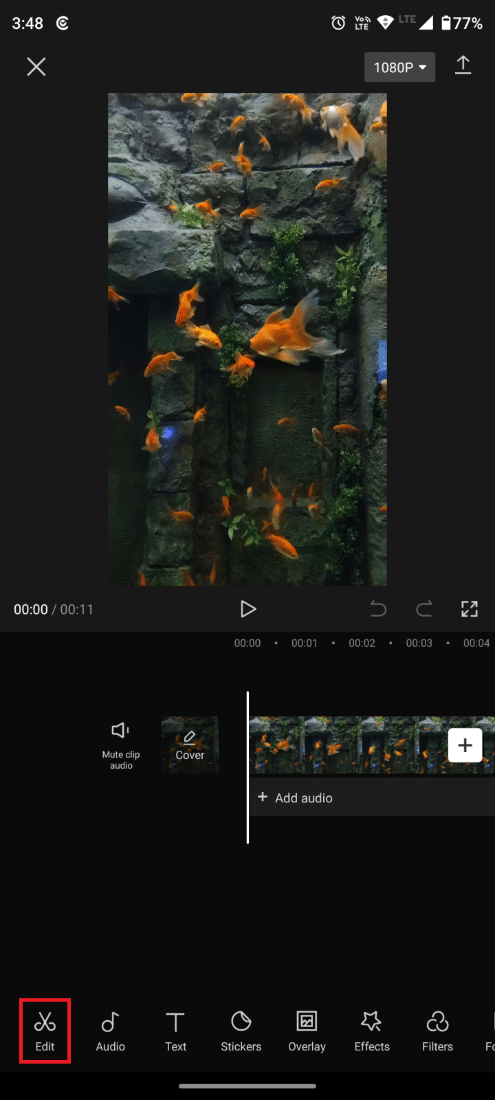
5. 点击底部栏中的“速度”选项卡。
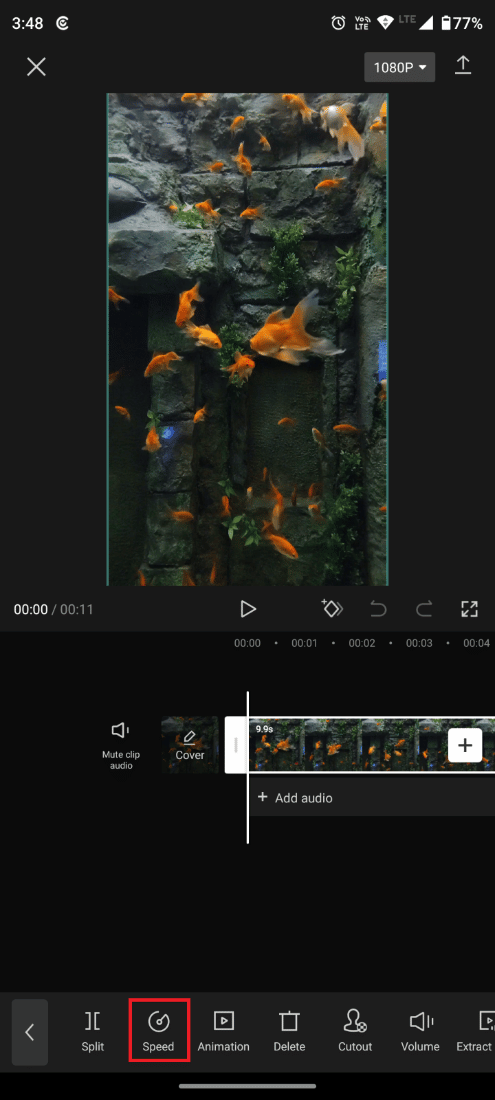
6. 然后,点击曲线选项,您可以灵活地编辑视频的速度。
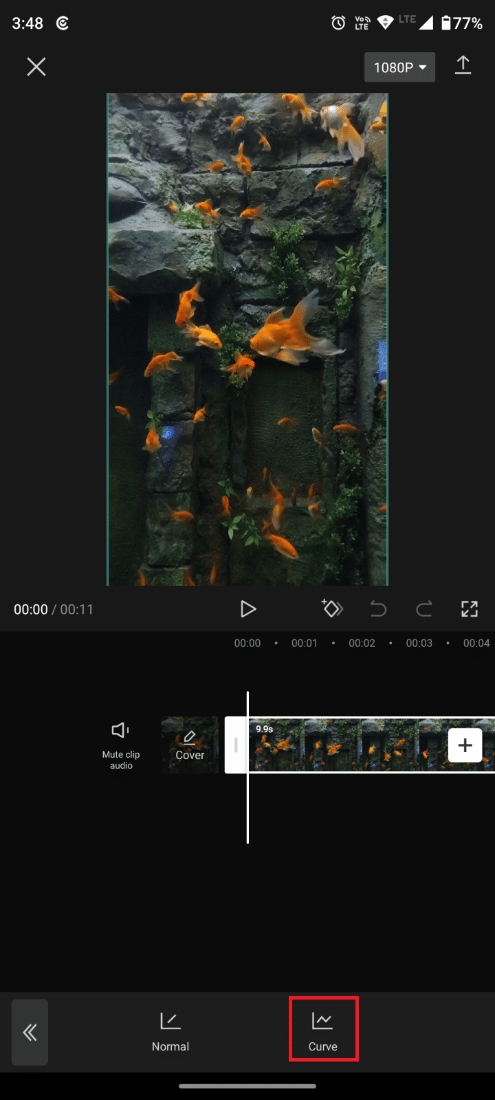

注意:您可以选择任何 CapCut 提供的速度编辑预设,例如:
- 子弹
- 剪辑
- 跳切
- 英雄
- 闪入
- 闪出
或者您可以点击自定义来自己创建个性化的平滑速度编辑。
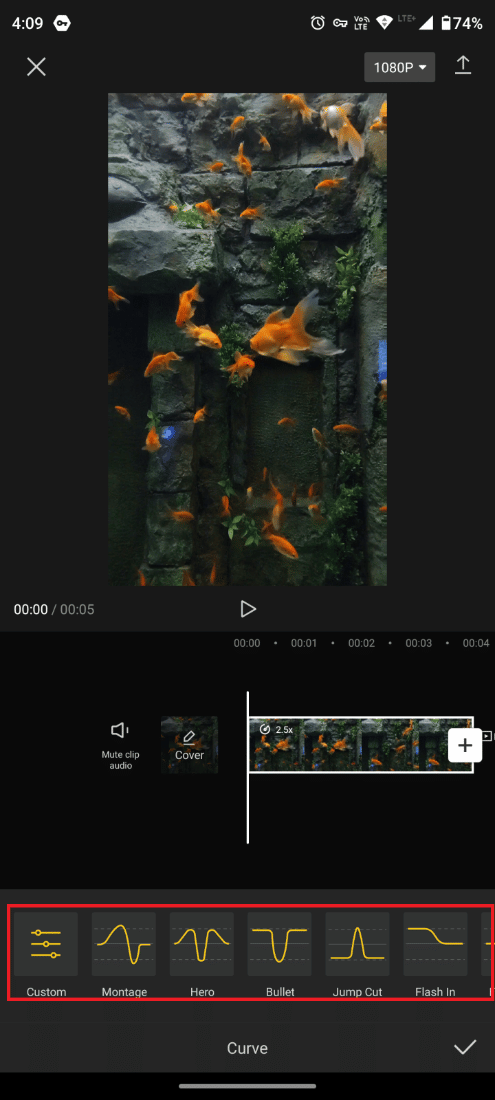
7. 完成编辑后,您可以通过点击屏幕右上角的共享图标来保存和共享。
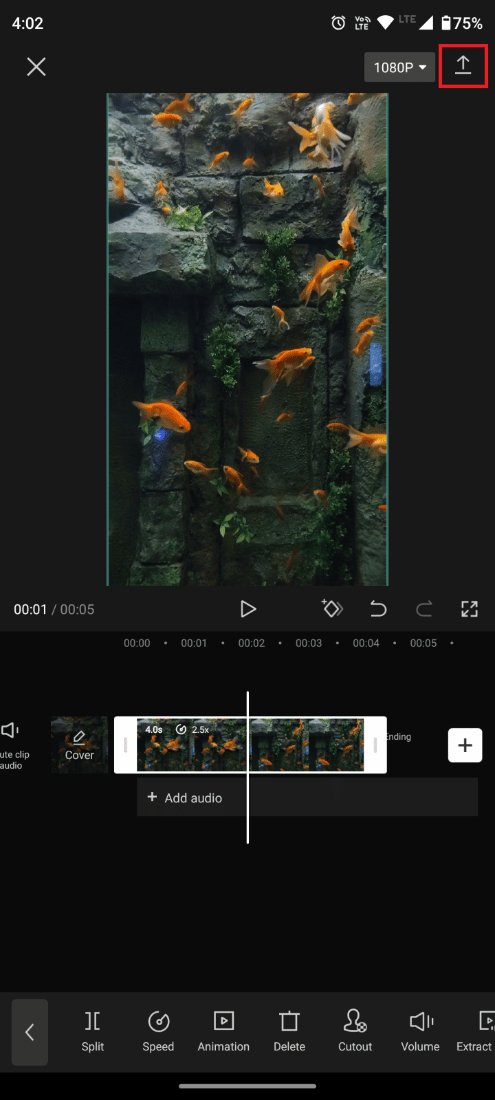
给你! 您的 Velocity 编辑视频已准备就绪,您可以保存并在任何社交媒体平台和 TikTok 上分享。 现在,让我们了解如何在 CapCut 中使用自动速度。
另请阅读:如何在 Photoshop 中弯曲文本
如何在 CapCut 中使用自动速度?
由于您已经了解了如何使用曲线功能在 CapCut 上执行速度,因此还有另一种方法可以使用 CapCut 具有的自动速度功能快速编辑您的视频。 要在 CapCut 中使用自动速度,请按照以下简单步骤操作。
1. 首先,按照上一节中提到的步骤 1到 4进行操作。
2. 然后,点击风格。
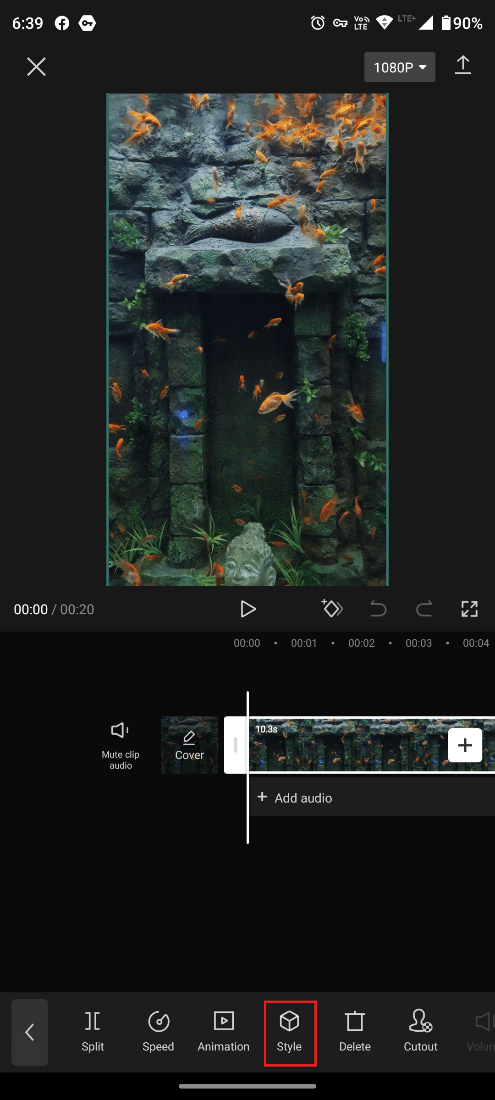
3. 向左滑动找到并点击底部面板中的自动速度选项。
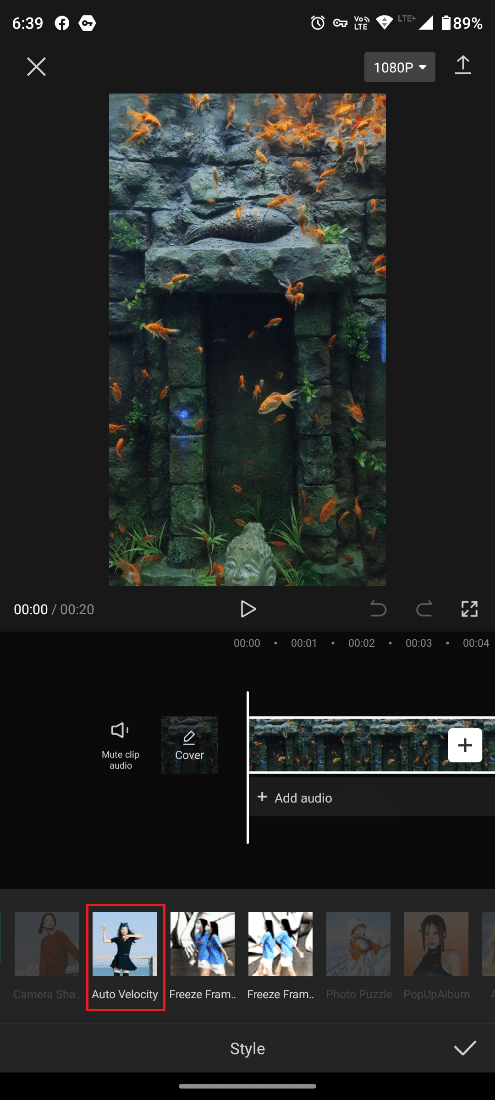
4. 点击分享图标来保存和分享视频。
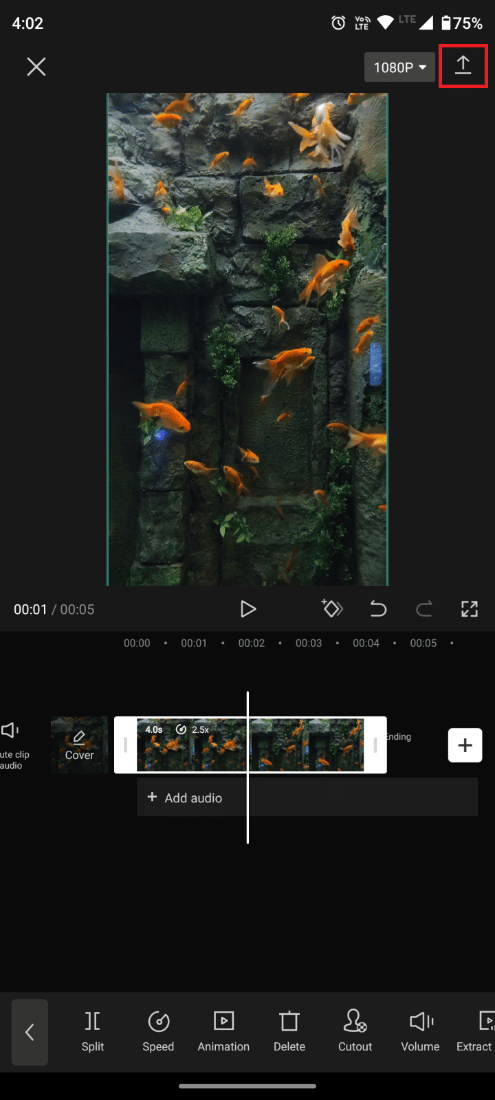
另请阅读:如何在 Photoshop 中免费制作清晰的模糊图片
常见问题 (FAQ)
Q1。 CapCut 支持 4K 吗?
答。 CapCut没有专用于 4K 分辨率的功能。
但是,它确实支持以高分辨率格式(包括 4K)导入和导出视频。 当您将 4K 视频导入 CapCut 时,它将以最初录制时的分辨率显示和编辑。 导出视频时,您可以选择以原始分辨率导出还是以较低分辨率导出。 从头开始阅读本文,了解如何在 CapCut 上执行 Velocity。
Q2。 CapCut 可用于 PC 吗?
答。 不可以,CapCut 仅适用于 iOS 和 Android 平台。
Q3. CapCut 会跟踪你吗?
答。 与许多应用程序一样,CapCut 从用户那里收集某些信息以改进应用程序并提供更好的用户体验。 此信息可能包括使用数据、位置数据和设备信息。 值得注意的是,CapCut 归中国跨国互联网技术公司字节跳动所有,其数据收集实践可能受到与其他国家公司拥有的应用程序不同的法律法规的约束。
如果字节跳动收集你的数据的想法不打扰你,你可以暂时认为 CapCut 是安全的。 但是,如果您不希望视频编辑器应用程序从您的智能手机收集个人信息,则应避免安装它并寻找替代方案。
推荐:
- 如何重置 Bumble 滑动
- 如何在 Premiere Pro 中渲染预览
- 如何在 Canva 中旋转图像
- 如何在 Procreate 中填充颜色
因此,您可以按照本文中介绍的有关如何在 CapCut 上执行 Velocity的步骤轻松更改剪辑的速度,以创建更具活力和吸引力的视频。 如果您有任何疑问和建议,请随时通过下面的评论部分与我们联系。 另外,让我们知道您接下来想了解什么。
